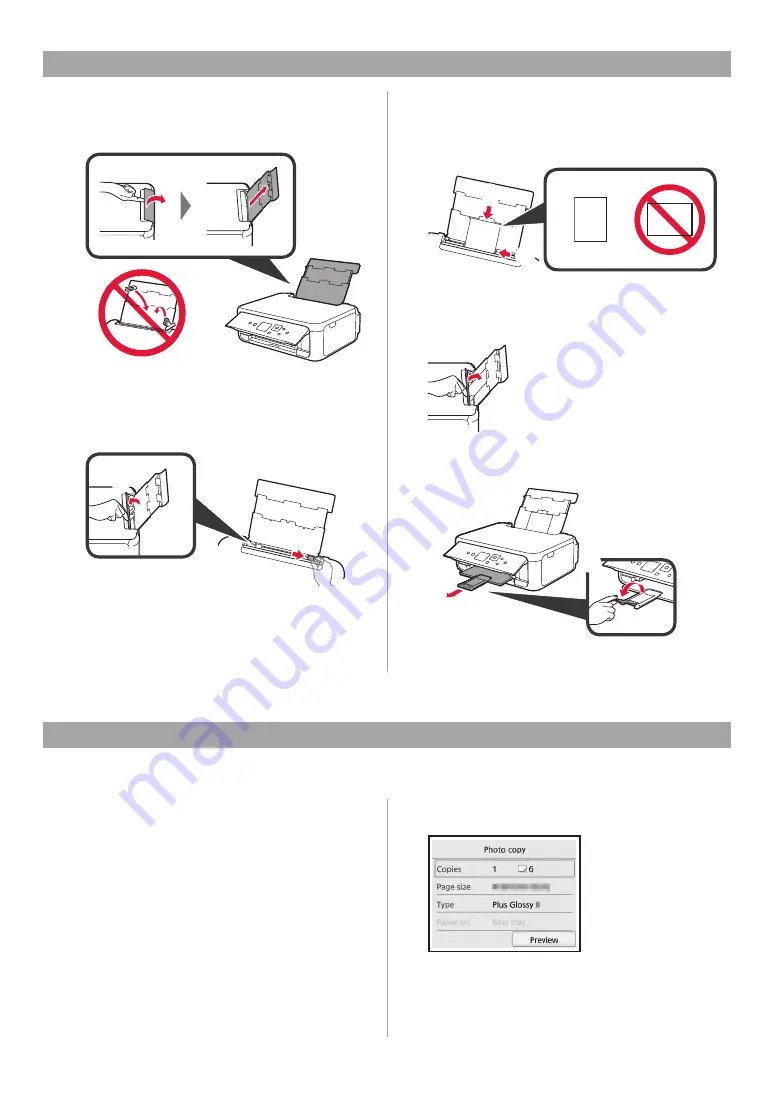
8
Cargue el papel fotográfico en la bandeja posterior.
1
Abra la cubierta de la bandeja posterior y retire
el soporte del papel.
2
a
Abra la cubierta de la ranura de
alimentación.
b
Deslice la guía del papel derecha hacia
el final.
a
b
1
Asegúrese de que la impresora esté encendida.
2
Cargue varias páginas de papel fotográfico.
3
Utilice el botón
{
,
}
,
[
o
]
para seleccionar
Copiar (Copy)
en la pantalla Inicio y,
a continuación, pulse el botón
OK
.
4
Utilice el botón
{
o
}
para seleccionar
Copiar
foto (Photo copy)
y, a continuación, pulse el
botón
OK
.
5
Lea los mensajes y después pulse el botón
OK
.
6
Siga las instrucciones en la pantalla para cargar
el papel fotográfico en el cristal de la platina
y luego pulse el botón
OK
.
3
a
Cargue varias hojas de papel fotográfico
con el lado de impresión hacia arriba.
b
Deslice la guía del papel derecha para
alinearla con el lado de la pila de papel.
a
b
4
Cierre la cubierta de la ranura de alimentación.
Lea el mensaje en la pantalla de la impresora
y registre la información del papel cargado.
5
a
Extraiga la bandeja de salida del papel.
b
Abra la extensión de la bandeja de salida.
b
a
7
Ajuste la configuración de la impresión según
lo necesite.
8
Pulse el botón
Color
para copias en color.
Pulse el botón
Negro (Black)
para copias
en blanco y negro.
La impresora comenzará a imprimir.
Carga de papel fotográfico
Copia de fotos
Puede escanear una foto impresa e imprimirla. También pueden escanear varias fotos e imprimirlas de una vez.











































